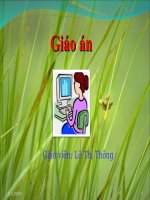Một số chức năng khác
Bạn đang xem bản rút gọn của tài liệu. Xem và tải ngay bản đầy đủ của tài liệu tại đây (565.38 KB, 16 trang )
Tiết 47
Tiết 47
MỘT SỐ CHỨC NĂNG KHÁC
MỘT SỐ CHỨC NĂNG KHÁC
Danh mơc bµi h¸t
1. H¸t trèng qu©n
2. H¸t xÈm
3. H¸t quan hä B¾c Ninh
4. H¸t ghĐo Phó Thä
5. H¸t vÝ NghƯ TÜnh
6. H¸t dỈm NghƯ TÜnh
7. H¸t d©n chµi
8. Ca H
9. H¸t ru em
10. H¸t ®µn ca tµi tư
•
Ph«ng ch÷
•
KiĨu ch÷
•
Cì ch÷
•
Mµu s¾c
•
VÝ trÝ so víi dßng hiƯn t¹i
C¸c ®Ỉc trng ®Þnh d¹ng kÝ tù
c¬ b¶n:
BÀI 17
BÀI 17
MỘT SỐ CHỨC NĂNG KHÁC
MỘT SỐ CHỨC NĂNG KHÁC
Cách 1 : Chọn Format Bullets and Numbering
1. ĐỊNH DẠNG KIỂU DANH SÁCH
1. ĐỊNH DẠNG KIỂU DANH SÁCH
BÀI 17
BÀI 17
MỘT SỐ CHỨC NĂNG KHÁC
MỘT SỐ CHỨC NĂNG KHÁC
1. ĐỊNH DẠNG KIỂU DANH SÁCH
1. ĐỊNH DẠNG KIỂU DANH SÁCH
Cách 2 : Chọn Format Bullets and Numbering
Numbering (Đánh số thự tự)
Bulletts (Đánh kí hiệu)
Chú ý : khi bỏ định dạng kiểu danh sách ta chỉ cần chọn
phần văn bản đó rồi nháy nút lệnh tương ứng .
BÀI 17
BÀI 17
MỘT SỐ CHỨC NĂNG KHÁC
MỘT SỐ CHỨC NĂNG KHÁC
2. NGẮT TRANG VÀ ĐÁNH SỐ TRANG
2. NGẮT TRANG VÀ ĐÁNH SỐ TRANG
BÀI 17
BÀI 17
MỘT SỐ CHỨC NĂNG KHÁC
MỘT SỐ CHỨC NĂNG KHÁC
2. NGẮT TRANG VÀ ĐÁNH SỐ TRANG
2. NGẮT TRANG VÀ ĐÁNH SỐ TRANG
a. Các bước ngắt trang
a. Các bước ngắt trang
Thực hiện ngắt trang nh
Thực hiện ngắt trang nh
ư
ư
sau :
sau :
* Đặt con trỏ văn bản ở vị trí muốn ngắt trang
* Đặt con trỏ văn bản ở vị trí muốn ngắt trang
* Chọn lệnh Insert
* Chọn lệnh Insert
Break
Break
* Chọn Page break
* Chọn Page break
* Nháy chuột vào nút OK
* Nháy chuột vào nút OK
BÀI 17
BÀI 17
MỘT SỐ CHỨC NĂNG KHÁC
MỘT SỐ CHỨC NĂNG KHÁC
2. NGẮT TRANG VÀ ĐÁNH SỐ TRANG
2. NGẮT TRANG VÀ ĐÁNH SỐ TRANG
b. Đánh số trang
b. Đánh số trang
Thực hiện đánh số trang như sau :
* Chọn lệnh Insert Page Numbers
VÞ trÝ sè
trang hiƯn ra
Căn lê (trái,
phải, giữa)
Đánh số
trang đầu
tiên
Vị trí (đầu trang,
cuối trang)